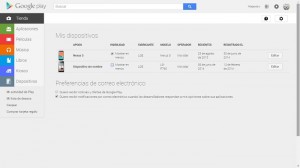En este tutorial Android les explicaremos como eliminar su dispositivo de Google Play.
Con el tiempo, la web de Play Store Google va acumulado una lista de tus dispositivos Android que son agregados y cuando nos fijamos en la lista, podemos ver que más de la mitad de ellos son dispositivos que seguramente ya no utilizas o que son de alguien más.
Aquí te mostraremos cómo eliminar esos dispositivos Android y dejar activos únicamente aquellos que conocemos o que utilizamos.
A decir verdad los dispositivos Android viejos no pueden eliminarse por completo del archivo de Play Store, pero al menos pueden ser ocultados para que ya no aparezcan en la lista de dispositivos. Esto hace que sea mucho más fácil de navegar e identificar dispositivos.
Eliminar dispositivos de Google Play
Sigue estos pasos para eliminar los dispositivos Android viejos de tu Google Play Store:
- Abres la tienda Play Google en tu navegador web y haces clic en el icono de engranaje en la parte superior derecha de la pantalla y después haces clic en el sub-menú llamado Configuración.
- Verás la página de Mis dispositivos y justamente ahí verás todos los dispositivos con los que has iniciado sesión en Google Play y algunos detalles a la derecha de cada dispositivo.
- Elige el dispositivo en particular
- Haces clic en Editar y asigna un apodo o nombre que recuerdes.
- Una vez que has cambiado el nombre de los dispositivos, haces clic en el botón Actualizar para guardar los cambios.
- Estos cambios son universales, por lo que ahora se aplicarán en todas las propiedades de Google. Eso significa que todos los dispositivos visibles se llamarán como lo nombraste; después su configuración de visibilidad se guardará través de los servicios de Google.
Y eso es todo, como ves, fue muy sencillo reorganizar tu resumen de dispositivos Android de manera rápida y sencilla. Si tienes alguna duda, puedes escribirnos en los comentarios.